- Autor Jason Gerald [email protected].
- Public 2023-12-16 11:32.
- Ostatnio zmodyfikowany 2025-01-23 12:42.
Media społecznościowe szybko się rozrosły na całym świecie. Wraz ze wzrostem liczby serwisów społecznościowych pojawił się Google+, połączenie rozszerzenia Gmaila i profilu Google. Jeśli udostępniasz coś w Google+, bardziej prawdopodobne jest, że Twoi znajomi i rodzina zobaczą Twój wpis. Możesz nawet udostępnić link na swoim koncie, aby inni mogli na przykład zobaczyć nowy przepis lub zabawną piosenkę. Na szczęście udostępnianie linków w Google+ jest łatwe, zarówno na telefonie, jak i na komputerze.
Krok
Metoda 1 z 2: Korzystanie z komputera
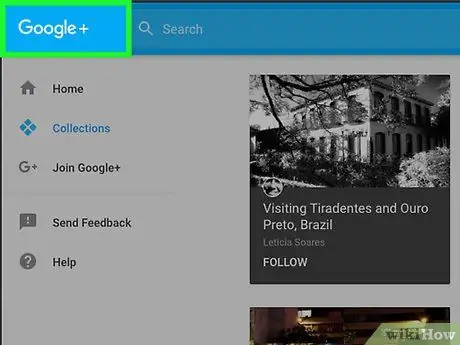
Krok 1. Przejdź do witryny Google+
Pierwszą rzeczą, którą powinieneś zrobić, to otworzyć przeglądarkę internetową. Po otwarciu kliknij pole adresu i wpisz www.plus.google.com. Zostaniesz przeniesiony na stronę logowania Google+.
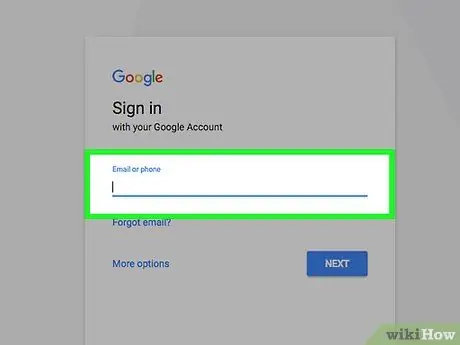
Krok 2. Zaloguj się
Zostaniesz poproszony o podanie adresu e-mail i hasła Google. Kliknij każde pole i wpisz swój adres e-mail i hasło do Gmaila.
Po zakończeniu kliknij Zaloguj się, aby uzyskać dostęp do swojego konta
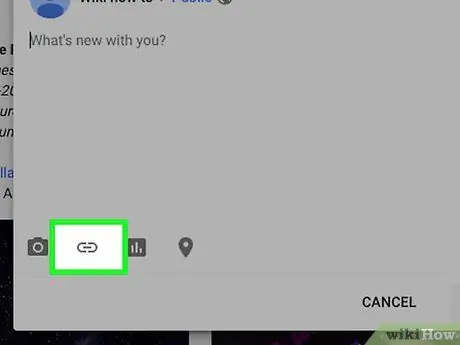
Krok 3. Wybierz Linki
Na środku ekranu znajduje się białe pole z napisem Udostępnij to, co nowego, a pod nim kilka przycisków. Trzeci przycisk mówi Link; kliknij, aby kontynuować.
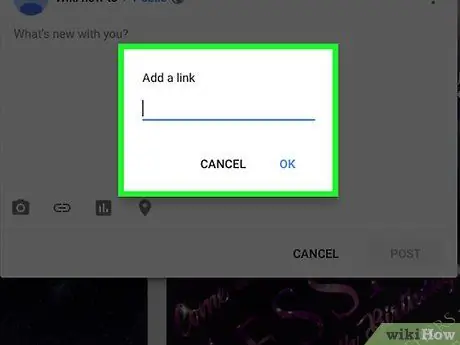
Krok 4. Wpisz wiadomość
Pojawi się nowe okno. W pierwszym polu możesz wpisać komentarz dotyczący udostępnionego łącza.
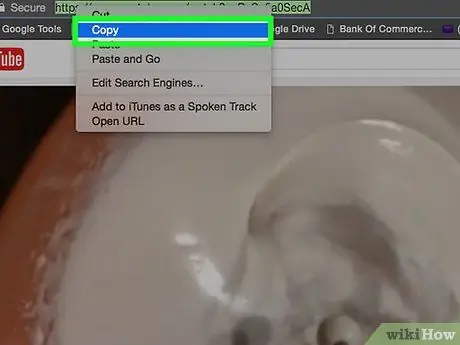
Krok 5. Chwyć link do udostępnienia
Otwórz nową kartę w przeglądarce i znajdź witrynę, którą chcesz udostępnić w Google+. Po wejściu na stronę podświetl adres URL (w polu adresu), klikając i przeciągając nad nim myszą. Skopiuj, klikając prawym przyciskiem myszy i wybierając Kopiuj z wyświetlonych opcji.
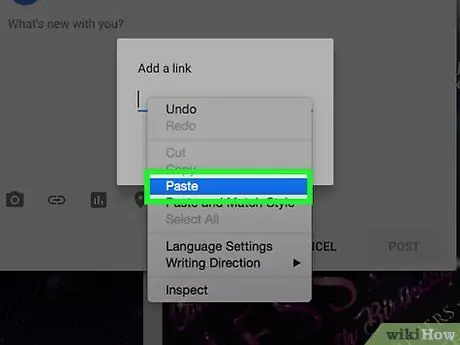
Krok 6. Dodaj link do swojej wiadomości
Gdy skończysz, wróć do pola linku Google+ i kliknij wiersz tuż pod wiadomością „Wprowadź lub wklej link”. Kliknij obszar prawym przyciskiem myszy i wybierz Wklej z wyświetlonych opcji.
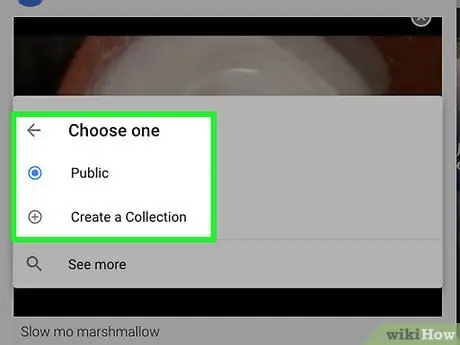
Krok 7. Oznacz innych
Możesz kliknąć przycisk Dodaj więcej osób, aby wyświetlić listę osób znajdujących się na liście znajomych. Możesz przeglądać istniejące grupy i wybrać grupę, którą chcesz udostępnić.
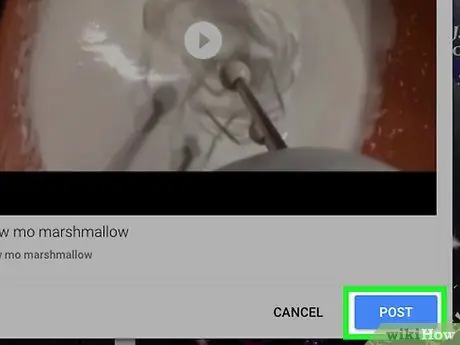
Krok 8. Udostępnij łącze
Po zakończeniu wklejania linku i decydowania, komu chcesz udostępnić, kliknij zielony przycisk Udostępnij w lewym dolnym rogu okna.
Metoda 2 z 2: Korzystanie z telefonu
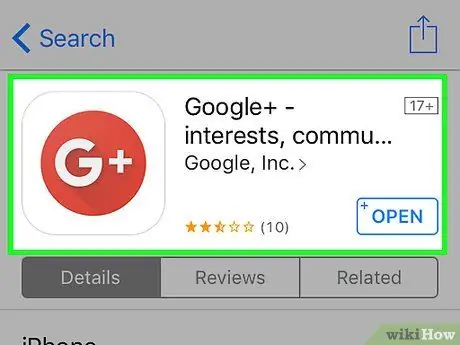
Krok 1. Pobierz aplikację Google+
Aplikację możesz pobrać z App Store lub Google Play, w zależności od używanego urządzenia. Kliknij pole wyszukiwania w App Store, a następnie wyszukaj Google+. Kliknij aplikację i kliknij Zainstaluj, aby pobrać i zainstalować ją na swoim urządzeniu.
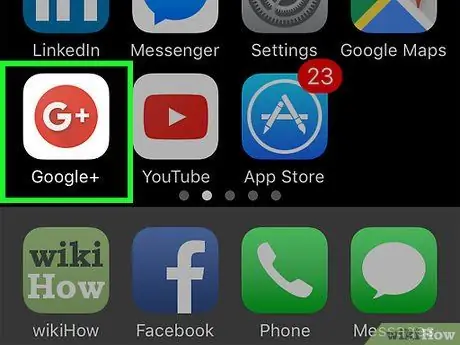
Krok 2. Uruchom aplikację
Po pobraniu aplikacji możesz ją otworzyć, dotykając ikony aplikacji na ekranie głównym lub w szufladzie aplikacji.
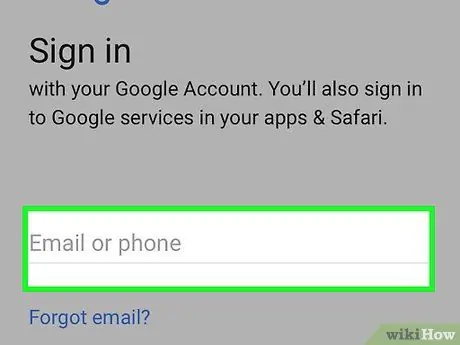
Krok 3. Aby to zrobić, musisz być zalogowany
Wprowadź swój adres e-mail i hasło do Gmaila; po zakończeniu kliknij Zaloguj się, aby uzyskać dostęp do strony.
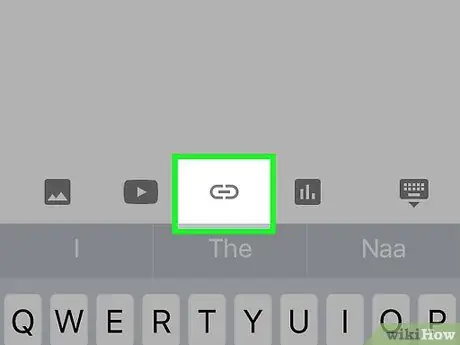
Krok 4. Skopiuj link, który chcesz udostępnić
Otwórz przeglądarkę na swoim urządzeniu, kliknij pole wyszukiwania i wpisz witrynę, którą chcesz udostępnić.
- Po wejściu na daną witrynę przytrzymaj palec na polu adresu. Adres URL witryny zostanie podświetlony.
- Kliknij przycisk Opcje na urządzeniu. Ten przycisk znajduje się zwykle po lewej stronie urządzenia. Po naciśnięciu przycisku pojawi się menu; kliknij Kopiuj.
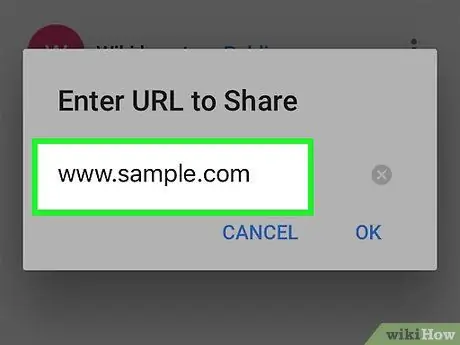
Krok 5. Wklej link
Wróć do aplikacji Google+; u dołu ekranu dotknij ikony pomarańczowego łańcucha. Dotknij i przytrzymaj pole, kliknij Wklej, aby wkleić link do pola.
Krok 6. Udostępnij łącze
Kliknij przycisk Udostępnij, aby wysłać link do swojego konta Google+.






